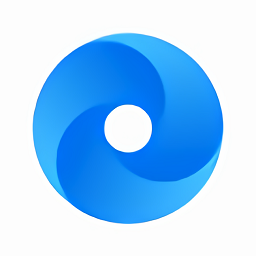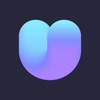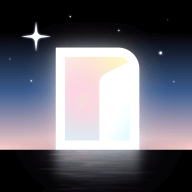苹果12手机屏幕截图设置技巧大揭秘
作者:佚名 来源:未知 时间:2024-12-12
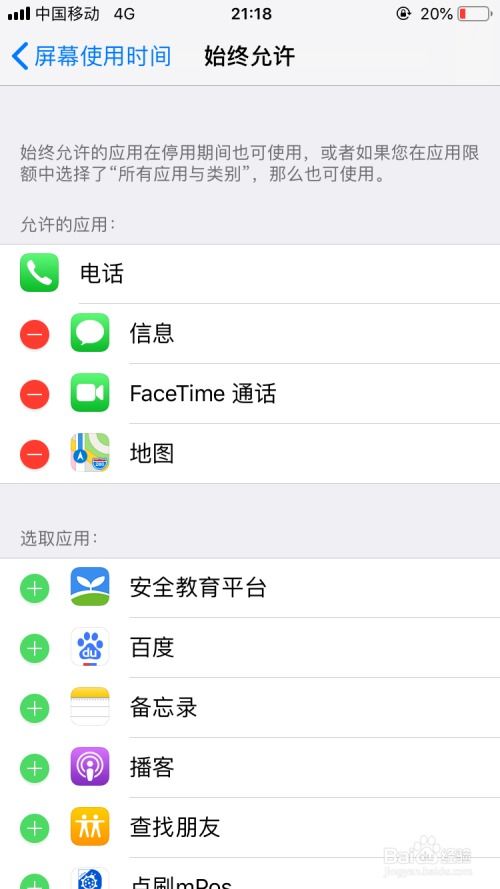
在数字时代,智能手机已经成为我们日常生活中不可或缺的一部分,而手机屏幕截图作为一种快速记录和分享屏幕内容的方式,更是受到广大用户的青睐。苹果手机作为市场中的佼佼者,其屏幕截图功能不仅方便实用,还提供了多种设置方式以满足不同用户的需求。本文将从多个维度详细介绍如何在苹果12手机上设置屏幕截图功能。
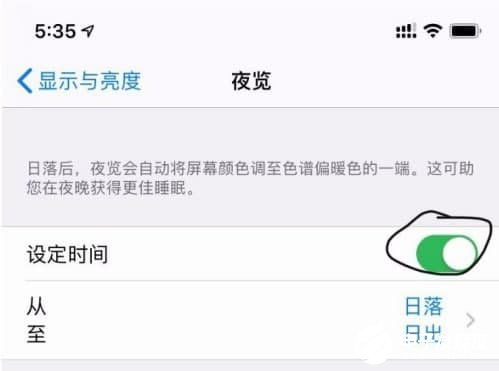
方法一:同时按下电源键和上音量键
这是苹果手机中最常见和直接的截图方式。无论你是在浏览网页、观看视频,还是在玩游戏,只要同时按下手机的电源键和上音量键,屏幕内容就会立即被捕获并保存至相册中。
具体操作步骤如下:
1. 找到按键位置:首先,确保你熟悉苹果12手机上的电源键和上音量键的位置。电源键通常位于手机右侧,而上音量键则位于手机左侧。
2. 同时按下按键:在想要截图的界面,同时按下电源键和上音量键。你会听到“咔嚓”一声,表示截图已经成功。
3. 查看截图:截图完成后,屏幕左下角会显示一个缩略图。你可以点击这个缩略图查看和编辑截图,或者将其删除。
方法二:轻点背面截屏
苹果12还提供了另一种创新的截图方式——轻点背面截屏。通过在手机设置中配置,你可以实现轻点手机背面两下即可完成截图操作。
具体操作步骤如下:
1. 进入设置页面:首先,打开手机的“设置”应用。
2. 找到辅助功能:在设置页面中,向下滑动找到并点击“辅助功能”。
3. 打开触控选项:在辅助功能页面中,选择并点击“触控”。
4. 设置轻点背面:在触控页面中,找到并点击“轻点背面”。
5. 选择操作:在轻点背面页面中,你可以选择“轻点两下”或“轻点三下”进行设置。这里我们选择“轻点两下”。
6. 配置截屏:在轻点两下的操作选项中,选择“截屏”。这样,当你轻点手机背面两下时,就会触发截图功能。
方法三:悬浮球截屏
悬浮球是苹果手机中的一个非常实用的功能,它不仅可以帮助你快速访问常用功能,还可以用来截图。通过配置悬浮球,你可以实现长按悬浮球进行截图的操作。
具体操作步骤如下:
1. 进入设置页面:同样,打开手机的“设置”应用。
2. 找到辅助功能:在设置页面中,向下滑动找到并点击“辅助功能”。
3. 打开触控选项:在辅助功能页面中,选择并点击“触控”。
4. 开启辅助触控:在触控页面中,找到并点击“辅助触控”选项,然后开启它。
5. 配置悬浮球:开启辅助触控后,屏幕上会出现一个小圆点,这就是悬浮球。点击悬浮球,然后选择“自定顶层菜单”。
6. 添加屏幕快照:在自定顶层菜单页面中,点击一个未使用的图标,然后选择“屏幕快照”。这样,当你长按悬浮球时,就可以选择屏幕快照进行截图了。
方法四:通过设备按钮截屏(悬浮球高级操作)
除了上述方法外,你还可以通过悬浮球中的设备按钮来进行截图操作。这种方法同样需要配置悬浮球,但操作方式略有不同。
具体操作步骤如下:
1. 开启辅助触控:首先,按照前面的步骤开启辅助触控功能,并确保屏幕上出现悬浮球。
2. 进入悬浮球设置:点击悬浮球,然后选择“设备”按钮。
3. 选择截屏功能:在设备菜单中,你会看到“更多”选项。点击“更多”,然后选择“截屏”。这样,你就可以通过悬浮球中的设备按钮进行截图了。
注意事项
1. 确保系统版本:上述方法适用于iOS 12及以上版本的苹果12手机。如果你的手机系统版本较低,可能无法使用某些功能。
2. 检查设置是否生效:配置完截图功能后,建议在想要截图的界面进行测试,以确保设置已经生效。
3. 避免误操作:在配置轻点背面截屏时,要注意避免与其他功能产生冲突。例如,如果你已经将轻点背面设置为其他操作(如打开控制中心),那么就需要重新配置截图功能。
4. 截图存储位置:所有通过上述方法截取的屏幕截图都会自动保存到手机的“照片”应用中。你可以在该应用中查看、编辑或分享截图。
5. 截图清晰度:苹果12的屏幕截图清晰度非常高,几乎与原始屏幕内容一致。因此,你可以放心地使用截图功能来记录和分享精彩瞬间。
总结
通过上述多种方法,你可以在苹果12手机上轻松设置屏幕截图功能。无论是通过按键组合、轻点背面还是悬浮球操作,都可以帮助你快速捕捉屏幕内容。选择哪种方式取决于你的个人喜好和使用习惯。希望本文对你有所帮助,让你在使用苹果12时更加得心应手!
- 上一篇: 钢架雪车的时速是多少?
- 下一篇: 喜马拉雅中轻松删除播放历史,告别繁琐步骤!